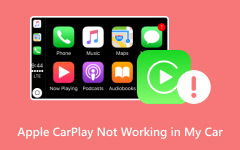De betekenis van BDMV en hoe u BDMV eenvoudig naar MP4 en MKV kunt converteren
Wilt u uw BDMV-bestanden extraheren en converteren naar een toegankelijker digitaal videoformaat zoals MP4? Gebruik dan geen gewone videoconverter, maar een BDMV-converter om het bestand in ieder geval niet te beschadigen. Door een dergelijk bestand te converteren, kunt u ervan genieten in alle mediaspelers die u op uw verschillende apparaten heeft. Als je echter nieuw bent in deze taak, weet je waarschijnlijk niet echt hoe je het moet doen, toch? Het is maar goed dat dit artikel is gemaakt om u richtlijnen te geven over hoe u dit op de juiste manier kunt doen met de juiste software. Daarnaast zijn dit de dingen over het BDMV-bestand die u moet weten.
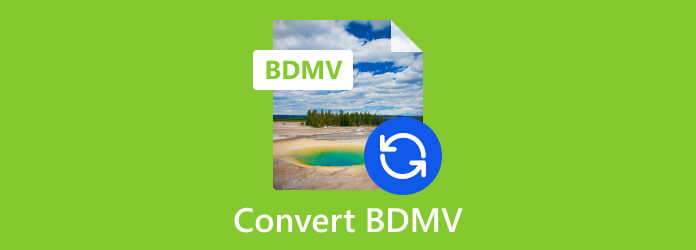
Deel 1. Wat zijn BDMV-bestanden
Voordat we de conversie van de BDMV-map naar MKV of MP4 aanpakken, laten we eerst een korte definitie van dit bestandstype geven. De BDMV-term is de afkorting voor Blu-ray Disc Movie Information. Het is een bestandsextensie die filminformatie en inhoud opslaat die is opgeslagen vanaf een Blu-ray-schijf. Bovendien kunnen BDMV-bestanden niet alleen de onbewerkte gegevens van de media-inhoud opslaan, maar ook de bijbehorende componenten van de Blu-rays bewaren en beschrijven. De informatie in dit soort bestanden kan dus namen, objecten, mappen en tracks van de film omvatten.
Bovendien slaan BDMV-bestanden verschillende informatie op, zoals sound.bdmv, index.bdmv en movieobject.bdmv, waar de mappen worden opgeslagen in de index, de audio in het geluid en de filminformatie in het filmobject. Dit is de reden waarom het hebben van een betrouwbare BDMV-converter nodig is bij het transcoderen van dergelijke bestanden.
Deel 2. Wat zijn de gebruikelijke toepassingen van BDMV-bestanden
Hoewel afspelen en schrijven de gebruikelijke toepassingen van BDMV-bestanden zijn, zijn er ook verschillende aanvullende toepassingen aan verbonden, en wel als volgt.
- • Video bewerking.
- • Archivering en back-up.
- • Aangepaste schijfbewerking.
- • Mediaconversie.
- • Testen en ontwikkelen.
- • PC-weergave.
- • Media Center-integratie.
- • Verdeling.
Zoals hierboven vermeld, is het belangrijkste en meest essentiële gebruik van BDMV-bestanden het schrijven en afspelen van Blu-ray-schijven. Naast deze toepassingen vormen de andere ruggengraat van de Blu-ray-typen of -formaten, zoals bewerking en archivering. Deze aspecten zorgen voor de nodige gegevens en structuur voor een naadloze afspeelervaring op apparaten waarmee ze compatibel zijn.
Deel 3. Waarom BDMV-bestanden converteren
Verschillende redenen zullen u het voordeel laten zien van het converteren van BDMV naar MP4 of andere digitale formaten.
1. Vanwege compatibiliteit
Niet alle mediaspelers kunnen dat BDMV-bestanden afspelen.
2. Vanwege bestandscompressie
Omdat BDMV-bestanden beschrijvende bestanden zijn, kunt u ervan uitgaan dat ze een groter formaat hebben. In feite kan één BDMV-bestand wel 90 GB groot zijn. Om deze reden wilt u het wellicht naar een veel kleiner digitaal formaat converteren om nog steeds de filminhoud van het bestand af te spelen.
3. Vanwege online delen en streamen
Als u uw video's online in een BDMV-bestand wilt delen, moet u deze eerst converteren naar een webvriendelijk formaat voor eenvoudiger, sneller en soepeler uploaden.
4. Vanwege ethische en juridische overwegingen
BDMV-mappen converteren naar MKV, MP4, en andere formaten worden ook gebruikt om aan bepaalde wettelijke of ethische vereisten te voldoen. Omdat het maken van een persoonlijke reservekopie van uw eigen Blu-ray-inhoud mogelijk alleen in bepaalde rechtsgebieden is toegestaan.
Deel 4. BDMV-bestanden converteren
Gebruik dit voor een ultiem conversieproces voor uw BDMV-bestanden Blu-ray-converter van Tipard. Het is een conversiesoftware die Blu-ray-schijven, mappen en ISO-afbeeldingen verwerkt en converteert naar verschillende digitale formaten zoals MP4, MOV, WMV, AVI, MKV en meer. Bovendien wordt dit programma voornamelijk gebruikt om Blu-ray-films en -inhoud draagbaarder en toegankelijker te maken, waardoor het mogelijk wordt om af te spelen op een breed scala aan spelers en apparaten, zoals tablets, smartphones en computers.
Bovendien is deze BDMV-converter voor Mac en Windows uitgerust met geavanceerde functies en features om de videokwaliteit te verbeteren, te comprimeren, de media-metagegevens te bewerken, 3D Blu-ray-maker, GIF-maker en de mogelijkheid om ondertitel- en audiotracks uit uw Blu te extraheren. -ray-schijven. Over het geheel genomen is deze Tipard Blu-ray Converter de beste oplossing voor diegenen die op zoek zijn naar moderne software om hun Blu-rays te digitaliseren. Dus als u versteld staat van deze software, volgen hier de snelle stappen die u moet volgen.
Hoe de BDMV naar MP4 te converteren met Tipard Video Converter Ultimate
Stap 1Koop een versie van deze Blu-ray-converter voor uw computer door op te klikken Downloaden knoppen hieronder. Klik vervolgens, eenmaal geïnstalleerd, op de Toevoegen en upload het BDMV-bestand dat u wilt converteren.
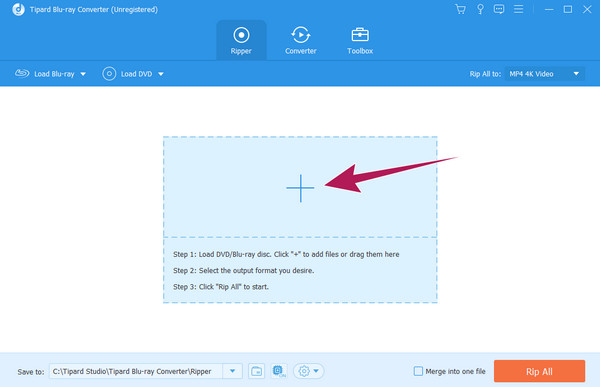
Stap 2Wanneer het bestand beschikbaar is op de interface, klikt u op de pijl-omlaag in het formaatgedeelte. Het kan een groot aantal formaten ontgrendelen. Je kunt ook converteren DAV naar MP4 gemakkelijk. Eenmaal erop geklikt, verschijnt er een nieuw venster. U moet de MP4 optie als uw uitvoerformaat.
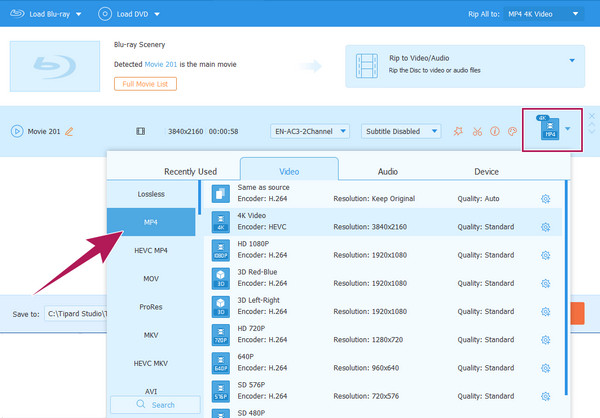
Stap 3Daarna moet u op de klikken Alles scheuren rode knop om het snelle conversieproces te starten. Na het proces exporteert de software het geconverteerde bestand ook automatisch naar de map die is aangegeven in het Opslaan in pagina.
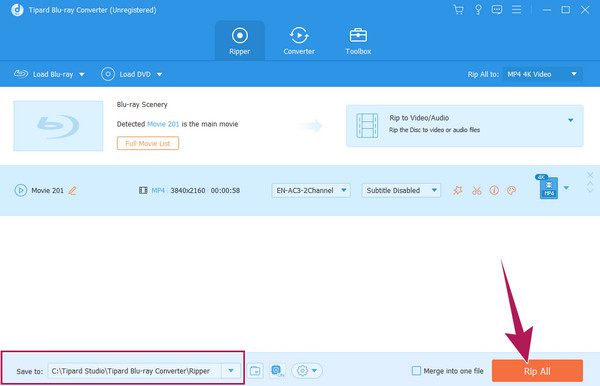
Deel 5. Veelgestelde vragen over BDMV
Hoe converteer ik BDMV naar MakeMKV?
Bij deze conversie moet gebruik worden gemaakt van de MakeMKV, een gratis BDMV-converter. Start de software op uw computer, upload het BDMV-bestand ernaar en klik vervolgens op de knop Bladeren onder de uitvoermap om de gewenste map te selecteren. Druk daarna op de MakeMKV-knop om het proces te starten.
Kan VLC BDMV openen?
Ja. VLC is een mediaspeler die BDMV-bestanden kan afspelen. Houd er echter rekening mee dat deze mediaspeler niet over de volledige menustructuur voor Blu-rays beschikt. VLC kan elk audio- en videobestand in de BDMV-map afspelen, maar kan niet de hele map in één keer afspelen, wat resulteert in een andere interactieve menu-ervaring, in tegenstelling tot wat de reguliere Blu-ray-spelers doen.
Hoe brand ik een BDMV-map?
U hebt betrouwbare brandsoftware nodig, zoals Blu-ray-maker van Tipard als u uw BDMV-map wilt branden. Upload het BDMV-bestand door op de knop Bestand toevoegen te klikken en selecteer vervolgens de schijf als uw uitvoerbestemming. Druk daarna op de knop Maken om het proces te starten.
Conclusie
BDMV is de Blu-ray Disc Movie Information, dus het draait allemaal om Blu-rays. U zult dus de noodzaak inzien om de BDMV naar MP4 te converteren door aan de hierboven gegeven redenen te voldoen. Deze taak zal u misschien niet langer zorgen baren, aangezien wij u de beste en toch zo eenvoudige manier hebben geboden om dit te doen, en dat is via de Blu-ray-converter van Tipard.